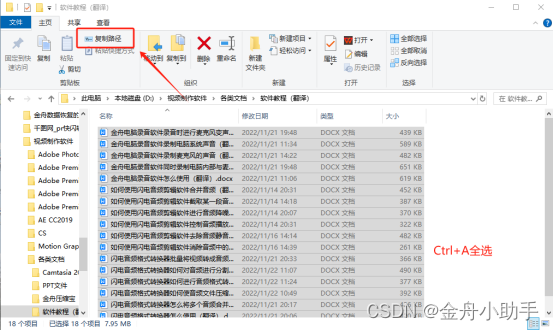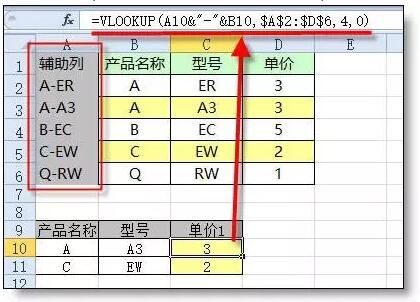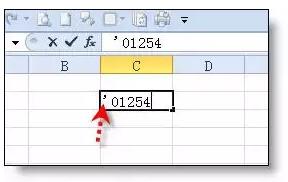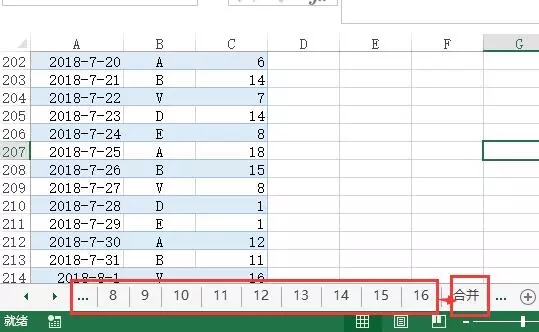今上最强台风“山竹‘在广东登陆,虽然兰色没经历过台风,但从新闻和网络上的图片和视频,能感受到台风毁灭性的威力。这里兰色希望大家都平平安安的,有风的日子别出门。干嘛?呆在屋里跟兰色一起学Excel图表。
这是一张来自中国天气网的“2018年台风登陆我国数量与常年对比图”,做的很漂亮。

兰色也仿做了一下,发现其实需要用到很多Excel图表小技巧。
数据源表:
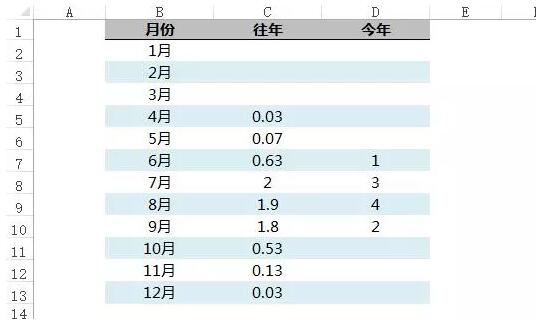
制作步骤:
1、插入柱形图
选取区域,插入 – 柱形图
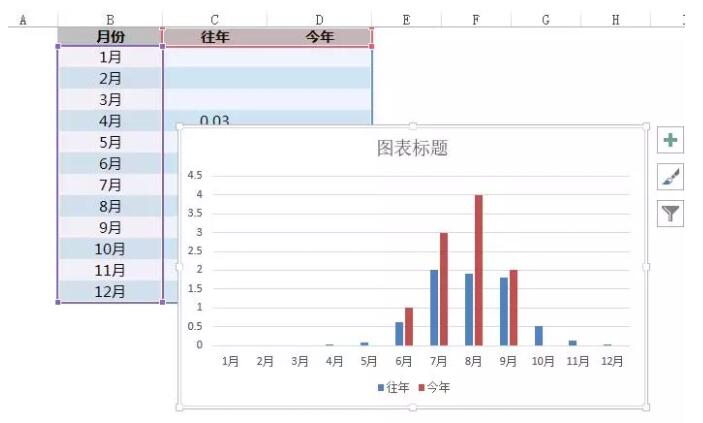
2、删除Y轴、网格线、添加数据标志
分别点击Y轴和网格线按delete删除,然后选取柱子右键-添加数据标签。
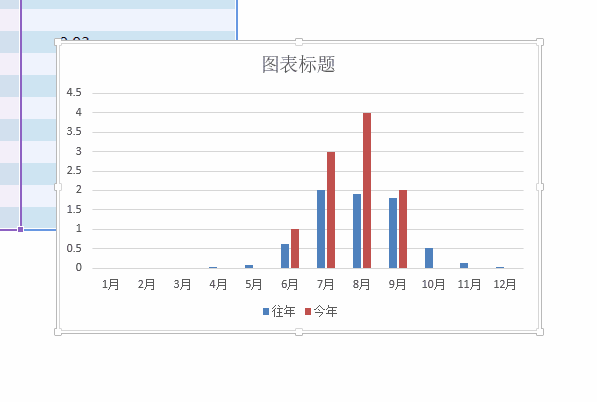
3、调整柱子粗细和间距
在柱子上双击调出数据系列设置界面,调整系列重叠和分类间距至合适大小。
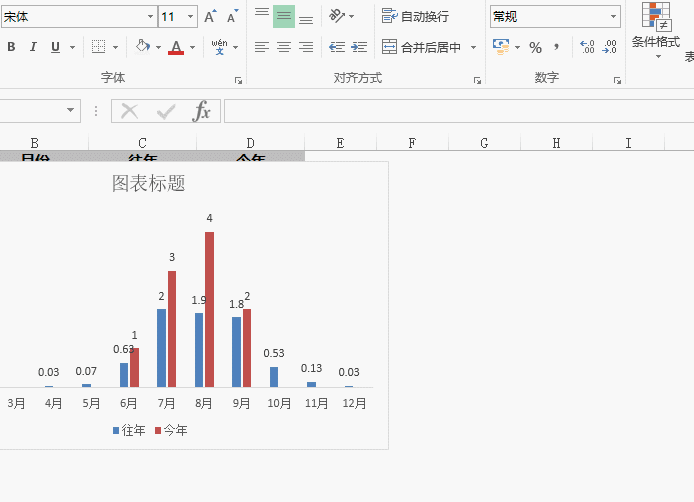
4、设置柱子的填充色
在2018年柱子上右键 – 设置数据系列格式 – 填充色 – 渐变填充,把最左侧的停止点(滑条)设置红色,最右侧停止点设置为浅橙色。
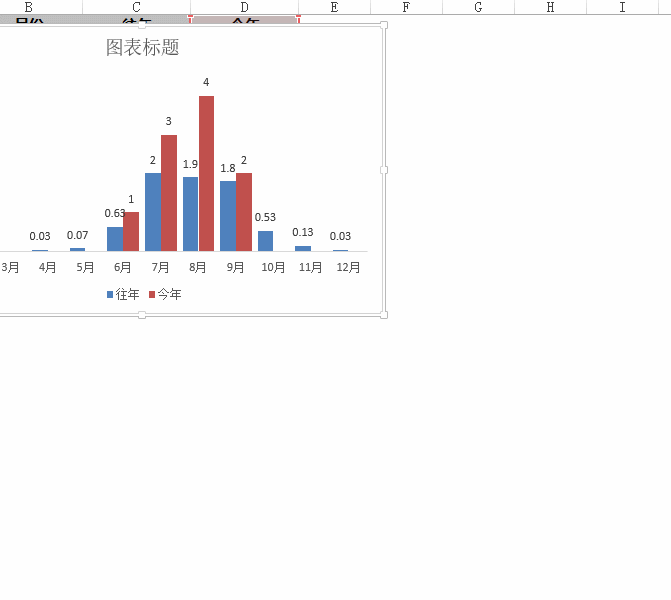
往年柱子设置同理,填充颜色后的图表如下图所示:
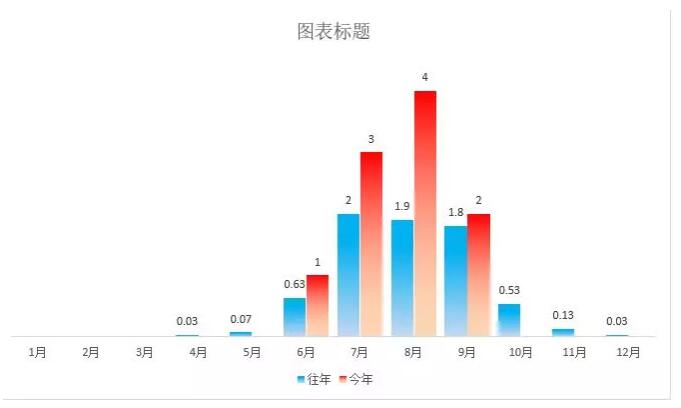
5、让柱子变立体
选取柱子,图表工具 – 格式 – 形状效果 – 预设 – 选取一种形状
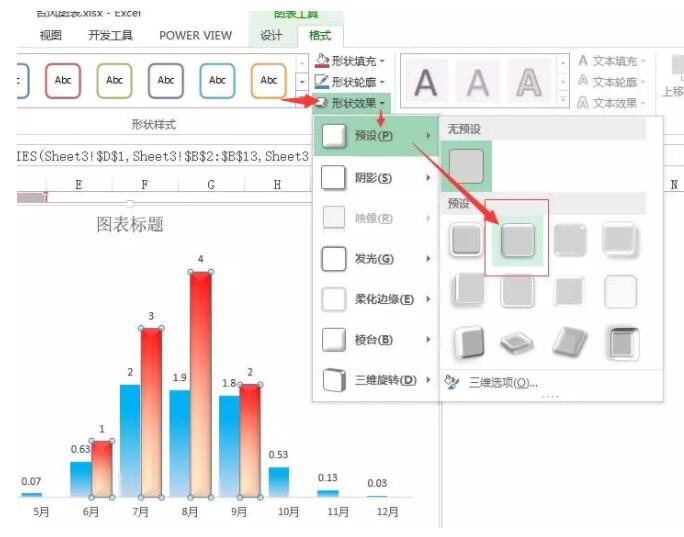
6、统一调色图表字体格式、字号
选取图表,可以统一调整字体类型和大小,而不必一个个的调整。
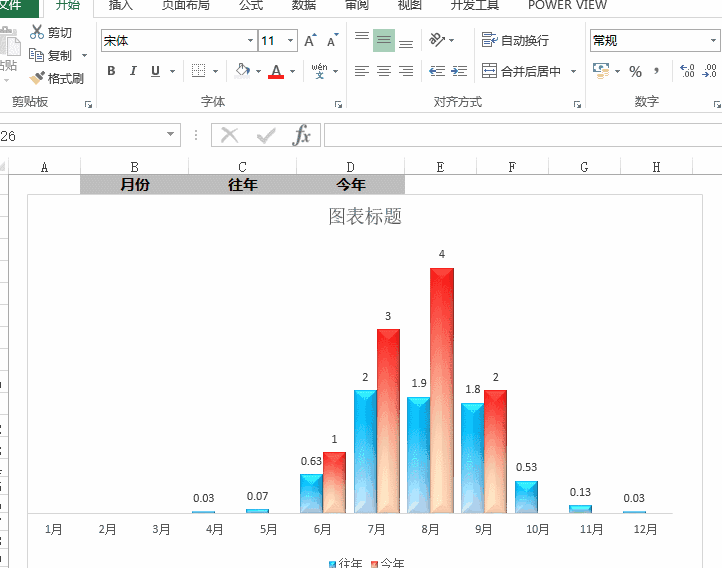
7、添加图表背景图片
选取图表右键 – 填充 – 图片 – 找到图片填充
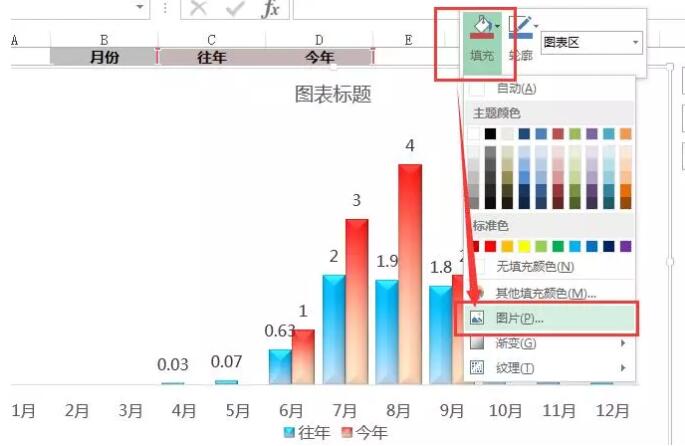 填充后效果:
填充后效果: 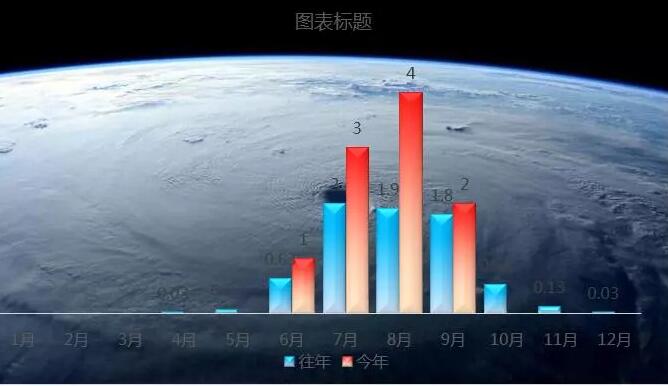 8、调整数字、Y轴、图例标签字体颜色
8、调整数字、Y轴、图例标签字体颜色 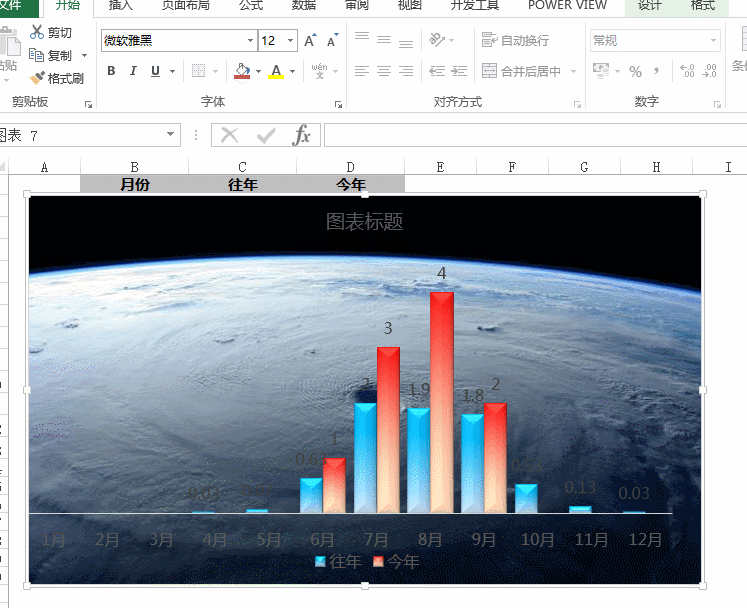
9、添X轴刻度线
选取X轴 – 右键点击设置坐标轴格式 – 刻度线标记 – 主要类型:外部
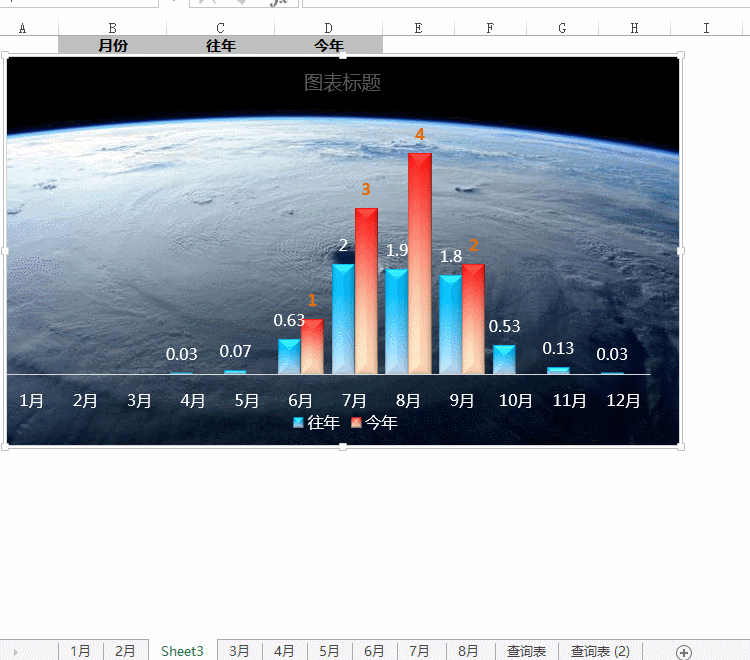
10、添加标题
添加标题、设置字体和颜色后,图表制作完成!
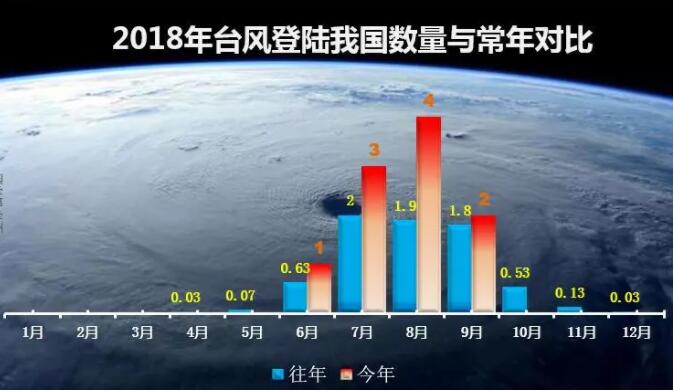 兰色说:今天的图表制作的步骤有点多,但每个步骤都可以学到Excel图表小技巧。想学做图表的同学要有耐心哦。另:山竹还在,同学们要注意自已安全哦。
兰色说:今天的图表制作的步骤有点多,但每个步骤都可以学到Excel图表小技巧。想学做图表的同学要有耐心哦。另:山竹还在,同学们要注意自已安全哦。